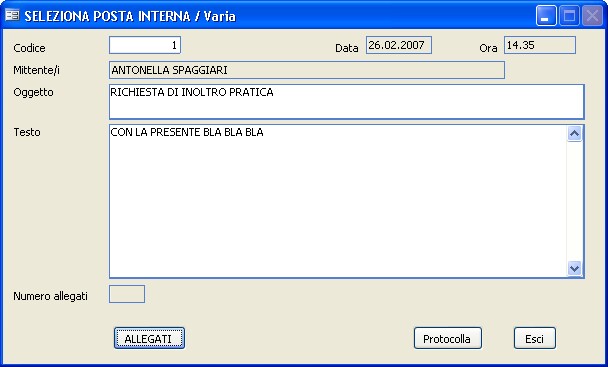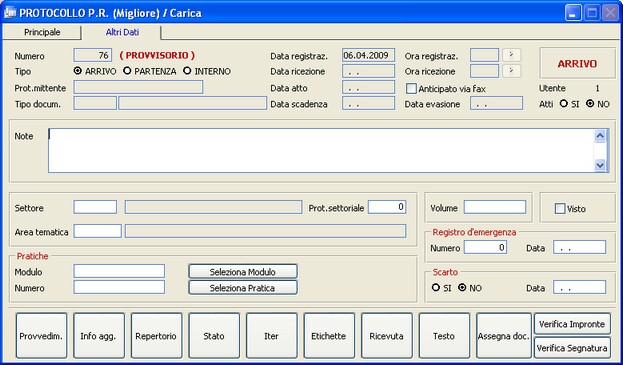
|
Protocollo - Pagina 2 |
Inizio Precedente Seguente |
Sulla seconda pagina di Protocollo possono essere caricate le seguenti informazioni:
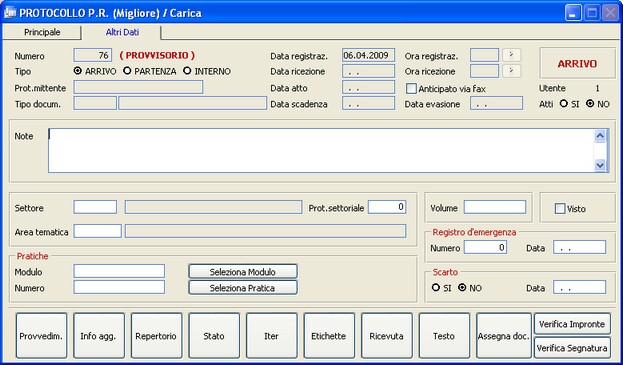
NOTE
Possono essere inserite informazioni utili all'operatore di qualsiasi genere.
SETTORE
Premendo il tasto F9 è possibile visualizzare la tabella precedentemente caricata e selezionare il settore di appartenenza del documento.
PROTOCOLLO SETTORIALE
Indica il numero di protocollo settoriale: a fronte di un'unica numerazione generale, si potranno avere più numerazioni settoriali indipendenti. Attenzione: questo campo è attivo solo se in Sistema - Parametri è stato indicato Sì nel flag "protocollo settoriale"
![]()
AREA TEMATICA
Si può indicare un'area tematica a cui il documento appartiene, selezionandola dall'apposita tabella. Il campo può essere utile in fase di ricerca.
VOLUME
È un riferimento mnemonico per l'archiviazione dei documenti.
VISTO
Con questo campo è possibile siglare l'atto in modo che si possa mantenere traccia dell'avvenuta visione da parte di un responsabile.
REGISTRO D'EMERGENZA: NUMERO E DATA
Indicare la data e il numero assegnati al protocollo in regime d'emergenza. I dati vengono caricati in automatico se si esegue l'importazione dall'apposito programma "Protocollo d'emergenza"
SCARTO
Indicare "Si" se il documento è stato scartato. In tal caso indicare nel campo sottostante la data in cui lo stesso è stato eliminato.
![]()
All'interno di questo pulsante è possibile memorizzare uno o più provvedimenti che sono intervenuti per modificare o annullare l'atto che si sta protocollando:
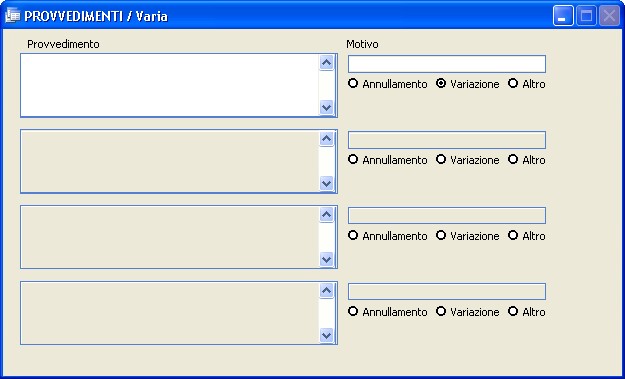
![]()
Oltre alle informazioni strutturate previste dall'applicazione, è possibile inserire una serie di informazioni aggiuntive, specificandone la tipologia (con riferimento alla tabella omonima) e il valore assunto.
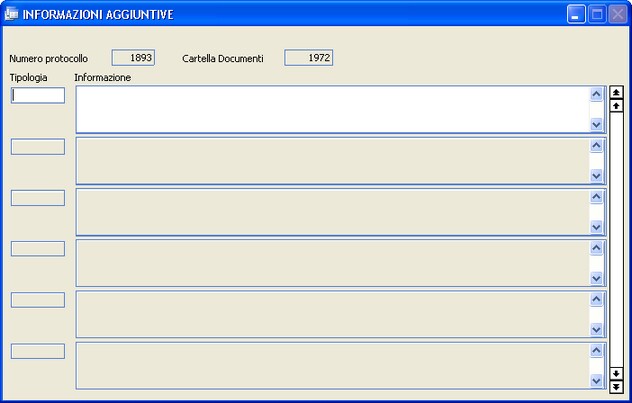
![]()
All'interno di questo bottone è possibile assegnare un numero di repertorio all'atto. Attenzione: la gestione di questo dato non è più prevista dalla normativa, ma è stato mantenuto per poter gestire lo storico di quegli enti che lo hanno utilizzato in passato.
![]()
Indica a che punto dell'iter si trova la pratica, in modo che l'operatore in caso di necessità la possa rintracciare in modo immediato.
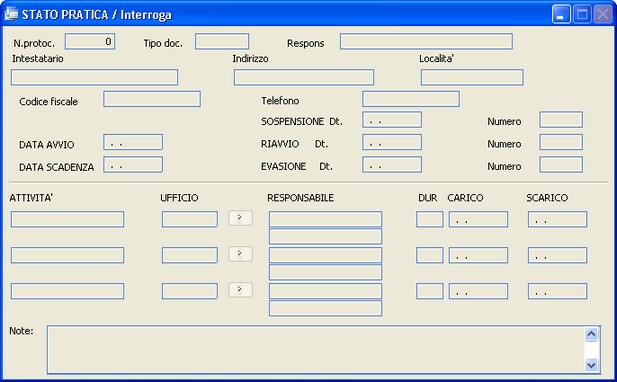
In alto vengono presentati i dati principali dell'atto che si sta protocollando, mentre in basso, nelle righe "Attività" viene riportato l'iter che la pratica deve seguire.
I dati nella parte centrale sono a discrezione dell'operatore.
![]()
Cliccando su questo pulsante viene visualizzato l'iter grafico dell'atto legato alla tabella Tipo Documenti.
![]()
Stampa le etichette da apporre sull'atto.

L'operatore può selezionare se stampare le etichette per gli atti (da apporre sul documento) o per l'interlocutore (con l'indirizzo dello stesso) e il numero di copie richieste. Premendo il tasto F10 si darà avvio alla stampa. La stessa funzione di stampa è presente nella maschera "operazioni dopo la protocollazione", che compare dopo la memorizzazione dell'atto se è stato impostato il corretto valore nei Parametri.
![]()
Consente di stampare la ricevuta dell'atto che si sta protocollando.
Cliccando comparirà a video la seguente maschera:

Sulla riga bianca indicare il nominativo della persona qualificata come Responsabile. Premendo il tasto F10 si avrà la stampa di una ricevuta che indica che per l'atto in questione (di cui riporta data, numero, interlocutore ed oggetto) il responsabile è la persona il cui nominativo è stato precedentemente indicato. La stessa funzione di stampa è presente nella maschera "operazioni dopo la protocollazione", che compare dopo la memorizzazione dell'atto se è stato impostato il corretto valore nei Parametri.
![]()
Cliccando su "Testo" si apre un documento Word in bianco che è possibile modificare e salvare. Questa funzione è molto utile per chi protocolla in partenza, perchè può digitare il documento che intende spedire direttamente da dentro l'archivio protocollo.
![]()
E' strettamente legato alla fase di acquisizione multipla dei documenti (vedi pagine successive) e permette l'assegnazione all'atto in questione di immagini scansionate di documenti .
![]()
Se nei parametri è stata scelta l'apposita opzione, la procedura calcola e memorizza l'impronta di ciascun allegato al protocollo. La funzione "Verifica Impronte" serve per verificare se l'impronta memorizzata corrisponde ai documenti allegati: se l'impronta non dovesse corrispondere, significa che il contenuto degli allegati è stato modificato.
![]()
La funzione serve a controllare che la Segnatura (firma digitale) apposta sui documenti sia corretta.
![]()
Attraverso questo pulsante si apre uno zoom che permette di visualizzare i messaggi di posta interna, ossia quelli che per esempio il segretario manda al responsabile dell'ufficio protocollo per la richiesta di protocollazione di un documento o di inoltro di una comunicazione. L'archivio della posta interna non è da confondere con la gestione delle E-mail (interne o esterne). Per maggiori ragguagli in merito si consiglia di consultare l'Assistenza Tecnica.
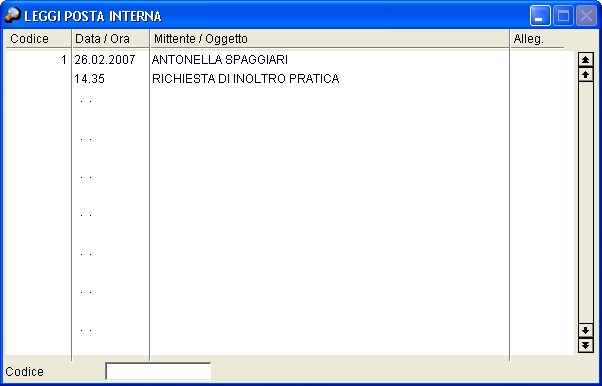
Premendo INVIO sul messaggio desiderato, si apre un ulteriore maschera in cui viene proposto il dettaglio del messaggio, attraverso il quale l'operatore può decidere se visionare semplicemente gli allegati e poi uscire o se protocollare il messaggio.